Win11 정책 서비스가 실행되고 있지 않은 경우 수행할 작업
Win11 정책 서비스가 실행되지 않는 것을 친구들이 발견했습니다. 무슨 일인가요? 그렇다면 Win11 정책 서비스가 실행되지 않는다면 어떻게 해야 할까요? 아래 편집기에서는 Win11 정책 서비스가 실행되지 않는 문제에 대한 해결 방법을 자세히 소개합니다. 관심이 있으시면 살펴보실 수 있습니다.
1. 바탕 화면에서 "이 PC"를 마우스 오른쪽 버튼으로 클릭하고 옵션 목록에서 "관리"를 선택하여 엽니다.
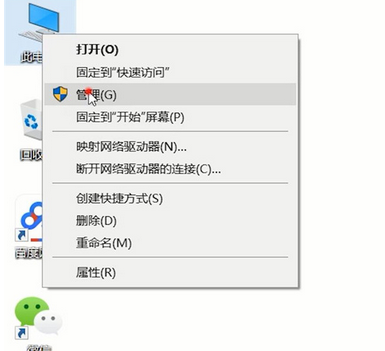
2. 열리는 창 인터페이스에서 왼쪽에 있는 "서비스 및 응용 프로그램"을 클릭합니다.
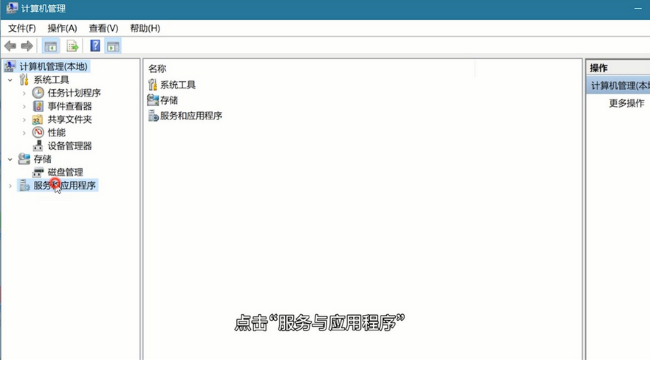
3. 그런 다음 "서비스" 옵션을 클릭하세요.
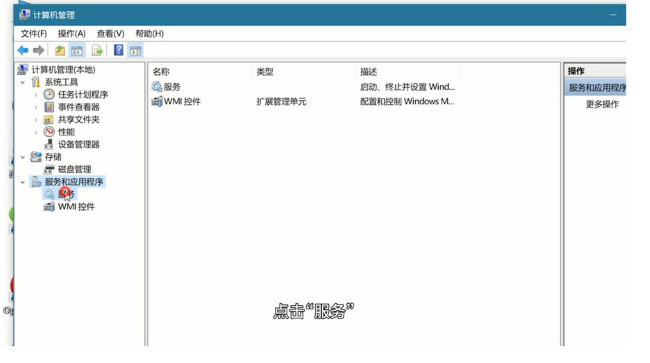
4. 오른쪽에 있는 "진단정책 서비스" 서비스를 찾아 더블클릭하여 엽니다.
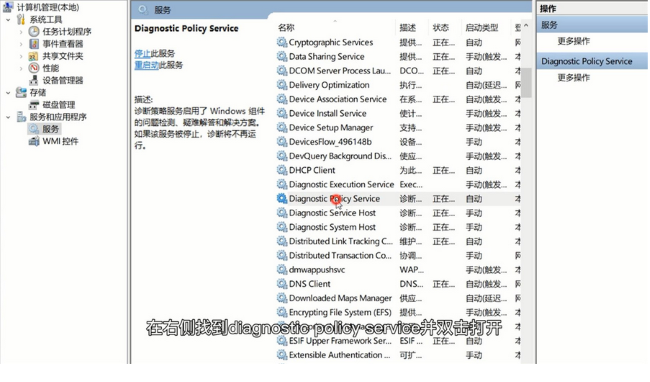
5. 열리는 창에서 "시작 유형"을 "자동"으로 변경합니다.
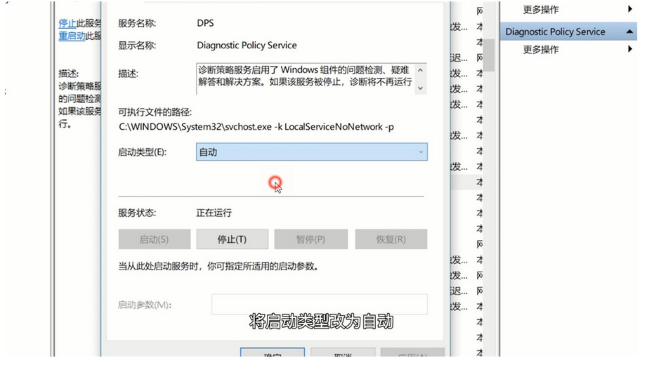
6. 적용을 클릭하여 확인합니다.
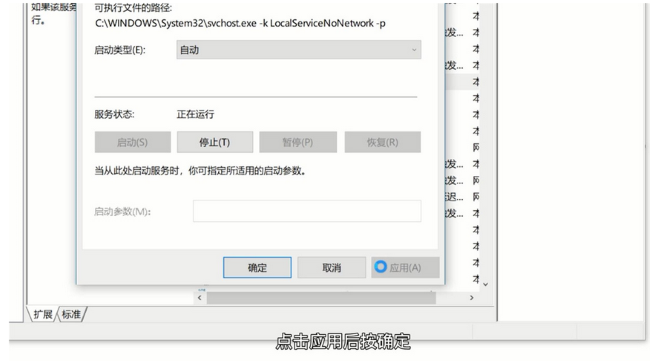
7. 그런 다음 오른쪽에 있는 "진단 서비스 호스트"를 찾아 두 번 클릭하여 엽니다.
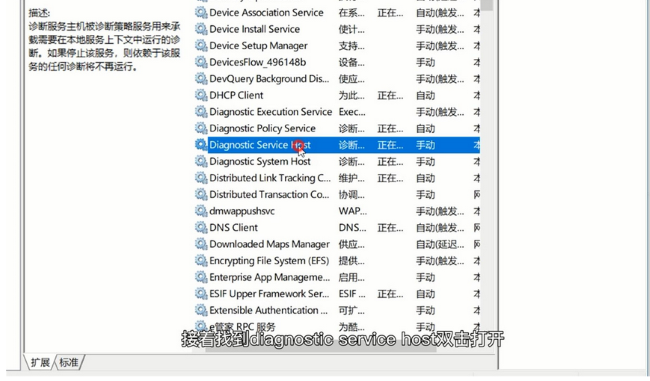
8. 창에서 "시작 유형"을 "수동"으로 변경합니다.
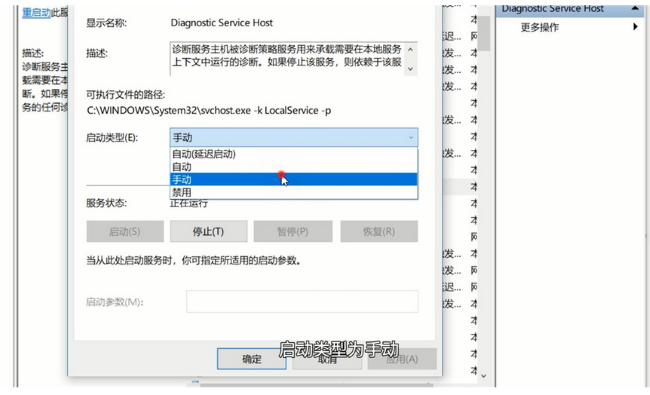
9. 적용을 클릭하여 저장을 확인합니다.
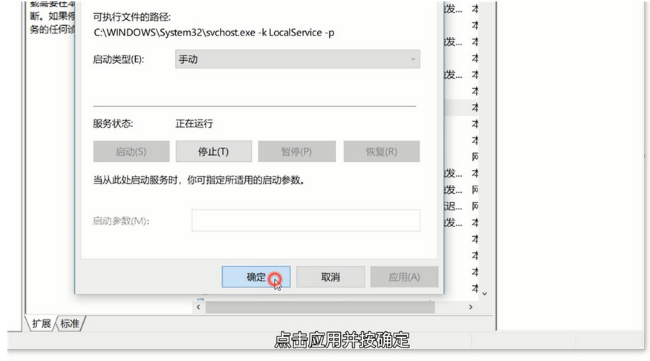
10. 그런 다음 "진단 시스템 호스트"를 찾아 두 번 클릭하여 엽니다.
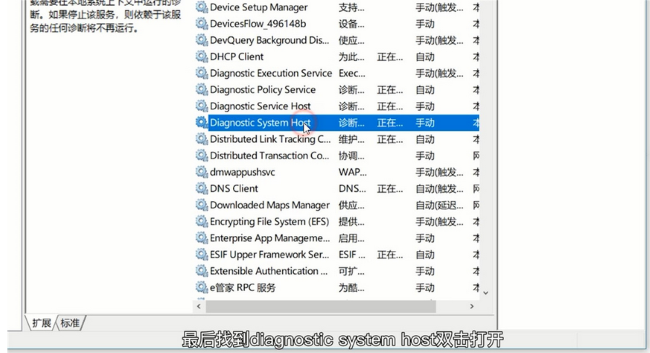
11. 마지막으로 창에서 "시작 유형"을 "수동"으로 변경합니다.
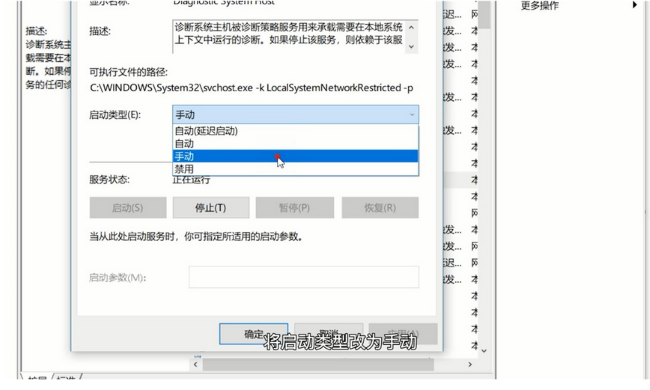
12. 적용을 클릭하여 확인하고 저장하세요.
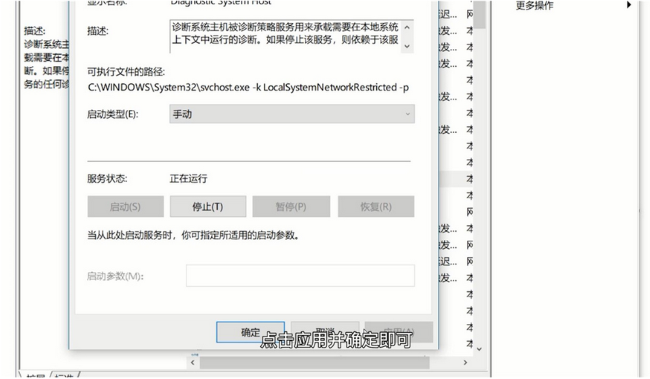
위 내용은 Win11 정책 서비스가 실행되고 있지 않은 경우 수행할 작업의 상세 내용입니다. 자세한 내용은 PHP 중국어 웹사이트의 기타 관련 기사를 참조하세요!

핫 AI 도구

Undresser.AI Undress
사실적인 누드 사진을 만들기 위한 AI 기반 앱

AI Clothes Remover
사진에서 옷을 제거하는 온라인 AI 도구입니다.

Undress AI Tool
무료로 이미지를 벗다

Clothoff.io
AI 옷 제거제

Video Face Swap
완전히 무료인 AI 얼굴 교환 도구를 사용하여 모든 비디오의 얼굴을 쉽게 바꾸세요!

인기 기사

뜨거운 도구

메모장++7.3.1
사용하기 쉬운 무료 코드 편집기

SublimeText3 중국어 버전
중국어 버전, 사용하기 매우 쉽습니다.

스튜디오 13.0.1 보내기
강력한 PHP 통합 개발 환경

드림위버 CS6
시각적 웹 개발 도구

SublimeText3 Mac 버전
신 수준의 코드 편집 소프트웨어(SublimeText3)

뜨거운 주제
 7677
7677
 15
15
 1393
1393
 52
52
 1207
1207
 24
24
 91
91
 11
11
 73
73
 19
19
 Windows 11 KB5054979의 새로운 기능 및 업데이트 문제를 해결하는 방법
Apr 03, 2025 pm 06:01 PM
Windows 11 KB5054979의 새로운 기능 및 업데이트 문제를 해결하는 방법
Apr 03, 2025 pm 06:01 PM
Windows 11 KB5054979 업데이트 : 설치 안내서 및 문제 해결 Windows 11 24H2 버전의 경우 Microsoft는 몇 가지 개선 사항 및 버그 수정이 포함 된 누적 업데이트 KB5054979를 출시했습니다. 이 기사에서는이 업데이트를 설치하는 방법을 안내하고 설치 실패에 대한 솔루션을 제공합니다. Windows 11 24H2 KB5054979 정보 KB5054979는 2025 년 3 월 27 일에 출시되었으며 Windows 11 24H2 버전에 대한 보안 업데이트입니다. 3.5 및 4.8.1. 이 업데이트는 보안을 향상시킵니다
 KB5055523을 수정하는 방법 Windows 11에 설치되지 않습니까?
Apr 10, 2025 pm 12:02 PM
KB5055523을 수정하는 방법 Windows 11에 설치되지 않습니까?
Apr 10, 2025 pm 12:02 PM
KB50555523 업데이트는 2025 년 4 월 8 일 Microsoft가 월간 패치 화요일 사이클의 일부로 OFFE의 일부로 발표 한 Windows 11 버전 24H2의 누적 업데이트입니다.
 KB5055518을 수정하는 방법 Windows 10에 설치되지 않습니까?
Apr 10, 2025 pm 12:01 PM
KB5055518을 수정하는 방법 Windows 10에 설치되지 않습니까?
Apr 10, 2025 pm 12:01 PM
Windows 업데이트 실패는 드문 일이 아니며 대부분의 사용자는 시스템과 어려움을 겪어야하며 시스템이 중요한 패치를 설치하지 못하면 대부분 좌절 해집니다.
 일정 I 파일 저장 위치 : 액세스 및 백업 방법
Mar 27, 2025 pm 08:03 PM
일정 I 파일 저장 위치 : 액세스 및 백업 방법
Mar 27, 2025 pm 08:03 PM
일정을 찾는 것은 파일을 저장하는 것이 게임 진행을 관리하고 보호하는 데 중요합니다. 이 안내서는 저장 데이터를 찾아서 백업하는 방법을 보여줍니다. 스케줄 내가 파일을 저장하는 것은 어디에 있습니까? Schedule I의 조기 액세스 릴리스가 Posit를 얻었습니다
 KB5054980에 대한 입증 된 수정 및 팁이 설치되지 않았습니다
Mar 31, 2025 pm 02:40 PM
KB5054980에 대한 입증 된 수정 및 팁이 설치되지 않았습니다
Mar 31, 2025 pm 02:40 PM
Windows 11에서 KB5054980 설치 문제 문제 해결 Microsoft는 2025 년 3 월 25 일 Windows 11 버전 22H2 및 23H2에 KB5054980을 출시했습니다. 이 업데이트에는 새로운 보안 기능이 포함되어 있지 않지만 이전에 출시 된 모든 Securi를 통합했습니다.
 Mar 24, 2025 pm 10:00 PM
Mar 24, 2025 pm 10:00 PM
Microsoft Teams는 커뮤니케이션 및 협업을위한 중요한 도구이며 Windows 11 사용자가 회의에 참여하고 파일을 공유하며 Collea와 조정할 수 있습니다.
 Windows 10 KB5055063 : 새로운 것 및 다운로드 방법
Mar 31, 2025 pm 03:54 PM
Windows 10 KB5055063 : 새로운 것 및 다운로드 방법
Mar 31, 2025 pm 03:54 PM
Windows 10 KB5055063 업데이트 세부 정보 및 설치 문제 해결 KB5055063은 중요한 개선 및 수정을 포함하여 Windows 10 22H2 버전의 .NET Framework의 업데이트입니다. 이 기사는 다운로드 방법과 설치 실패 문제를 해결하는 다양한 방법을 포함하여 KB5055063을 깊이 탐색합니다. Windows 10 KB5055063 소개 KB5055063은 2025 년 3 월 25 일 Windows 10 버전 22H2의 .NET 프레임 워크 3.5, 4.8 및 4.8.1의 누적 업데이트입니다.
 암살자의 크리드 섀도우 DX12 오류에 대한 신선한 커뮤니티 수정
Mar 24, 2025 pm 08:01 PM
암살자의 크리드 섀도우 DX12 오류에 대한 신선한 커뮤니티 수정
Mar 24, 2025 pm 08:01 PM
Assassin 's Creed Shadows DX12 오류 0x887A0005, 0x887A0006 또는 0x80070057로 어려움을 겪고 있습니까? 이제이 Minitool Guide.assassin 's Creed Shadows DX12 ER에 나열된 접근 방식을 사용하여 DX12 오류 메시지를 쉽게 제거 할 수 있습니다.




